电脑录屏教程:录屏功能开启的方法
在很多人的工作与娱乐里,电脑录屏慢慢变成了一种常见需求。录制教学视频也好,游戏实况也罢,又或者是留存重要的网络会议内容,录屏功能都能让工作效率大幅提升。那在电脑上要怎么录屏呢?电脑自带的录屏功能又该咋打开呢?这篇文章会给大家讲讲常见的电脑录屏方法,还会细致地说明电脑录屏功能怎么开启和使用。

Windows 10和Windows 11的用户都知道,系统自身就带着一个录屏工具,名字是Xbox Game Bar。这工具啊,平常主要是用来录制游戏画面的,不过呢,它在任何桌面操作时也能用。Xbox Game Bar用起来特别简单,操作很方便,并且呀,它占系统资源特别少。在日常录屏的时候,这种工具特别合适用。就比如说,你要是想记录一下自己在桌面上操作某个软件的步骤,或者想录下一段简单的操作演示给别人看,Xbox Game Bar都能很好地满足需求,不会让电脑变得卡顿或者出现其他问题。
按Win+G这两个键,就能启动Xbox Game Bar。要是头一回用的话,系统会提醒你确认开启Xbox Game Bar。
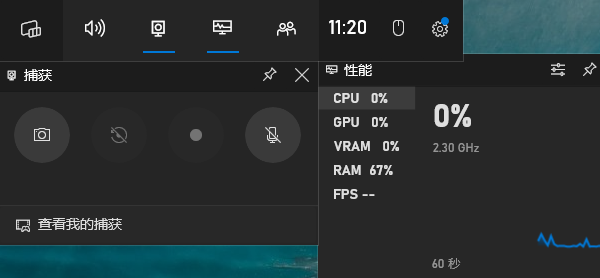
Xbox Game Bar界面里有好些功能选项,像录屏、截图、音量控制这些都能看到。要是点击左上角的设置按钮呀,就能对录制视频的质量、音频输入以及保存位置进行调整了。
在Xbox Game Bar里,只要点一下录制按钮,或者按下Win+Alt+R这个快捷键,就能开始录屏啦。在录屏的时候呢,不管啥时候,都可以暂停或者直接停止录制。
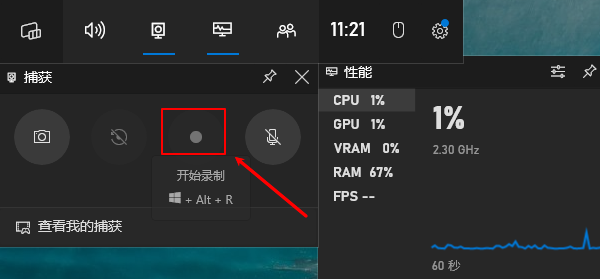
录屏完成之后呢,就去点击右上角的停止按键,这样一来,录制好的视频就会被自动存进视频文件夹里的Captures文件夹当中啦。
Xbox Game Bar的录屏功能,默认只能录制活动窗口。要是你想录制整个桌面,或许就得调整些设置,或者换用别的录屏软件了。在录屏的时候,要是你的电脑配置不高,游戏性能可能就会受到一定的影响。怎么解决这个问题呢?给你个小建议,在录屏之前,用“驱动人生”快速扫描下电脑的硬件驱动情况。比如说,电脑里有些驱动可能过时了,或者很长时间都没更新了,特别是显卡驱动,这时候就要及时更新,这么做能优化系统环境,让电脑稳定运行。
首先,把“驱动人生”这个软件安装好,然后打开它。接着,切换到软件里的“驱动管理”栏目,再点击“立即扫描”这个选项。
软件能够自动找出有问题的硬件驱动,然后把对应的驱动更新推送到列表里。这样的话,用户只要选择升级驱动就行啦。
Mac用户可使用系统自带的QuickTime Player进行录屏,这一功能相当简便。它既能录制全屏,也能只录制屏幕的某个部分,不管有什么样的需求,都能满足。
想要打开QuickTime Player应用的话,能借助Launchpad或者Spotlight搜索找到它呢。
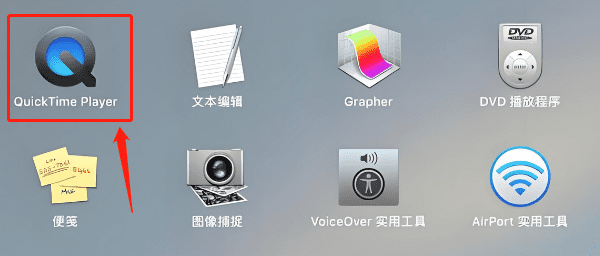
在QuickTime Player这个软件里,我们去点击“文件”这个选项,接着再点击“新建屏幕录制”,这样的话,录制设置窗口就会弹出来了。
在录制窗口这儿,你能够决定要不要开启麦克风来录音,另外,也能选择让不让鼠标点击效果显示出来。
当你点击那个红色的录制按钮时,就能选择录制整个屏幕了,也可以通过拖动来选定区域,进行局部录制。一旦点击开始,QuickTime Player便会启动录制工作。
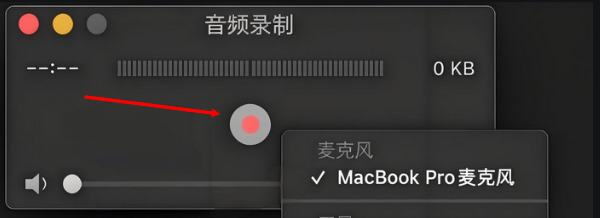
当录制结束以后,就去点击屏幕顶端的停止键。这时候,录制好的文件会弹出来,你就能够把这个文件保存到任何你想保存的地方了。比如说,你可以把它保存到电脑的桌面,方便随时查看;也可以保存到专门的文件夹里,便于文件的管理。
OBS Studio超级厉害,不过刚开始用的时候,可能得花些时间去学习它的用法。怎么能多了解它的高级功能呢?可以去看看相关的教程。OBS Studio能录制出高品质的视频和音频,用来制作教程视频或者做游戏直播之类的高质量内容再合适不过了。就比如说,那些特别火的游戏主播,他们很多都用OBS Studio来做直播,就是因为它能保证视频和音频的质量都特别好。
想知道电脑怎么录屏以及如何打开电脑录屏功能吗?这就告诉你。要是碰到网卡、显卡、蓝牙或者声卡等驱动方面的问题,那就下一个“驱动人生”吧。这个软件能检测和修复这些驱动问题呢。而且啊,“驱动人生”还挺厉害的,它可以用来下载驱动、安装驱动,还能备份驱动,在安装驱动的时候特别灵活。





